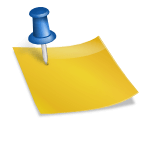안녕하세요. 그 남자입니다.최근 온라인 강의로 진행되고 있어 유튜브를 이용하며 동영상을 업로드하는 것이 많이 늘어나고 있습니다.그러나 고민이 되는 부분의 하나가< 열린 공간에 영상을 실으려 하면, 자신의 노하우가 공개되는 것이 싫어서 일부 특정 사람에만 보이는 것을 원하는>방법이 많아지고 있습니다.그럼 오늘 이 글이 매우 도움이 된다고 생각합니다.차이점은 무엇인가?

비공개 영상 동영상을 올린 제작자가 권한을 주지 않으면 볼 수 없는 기능을 말합니다. 미공개 영상 동영상 URL 주소를 알면 “누구나” 볼 수 있습니다. 전체 공개는 아닙니다.
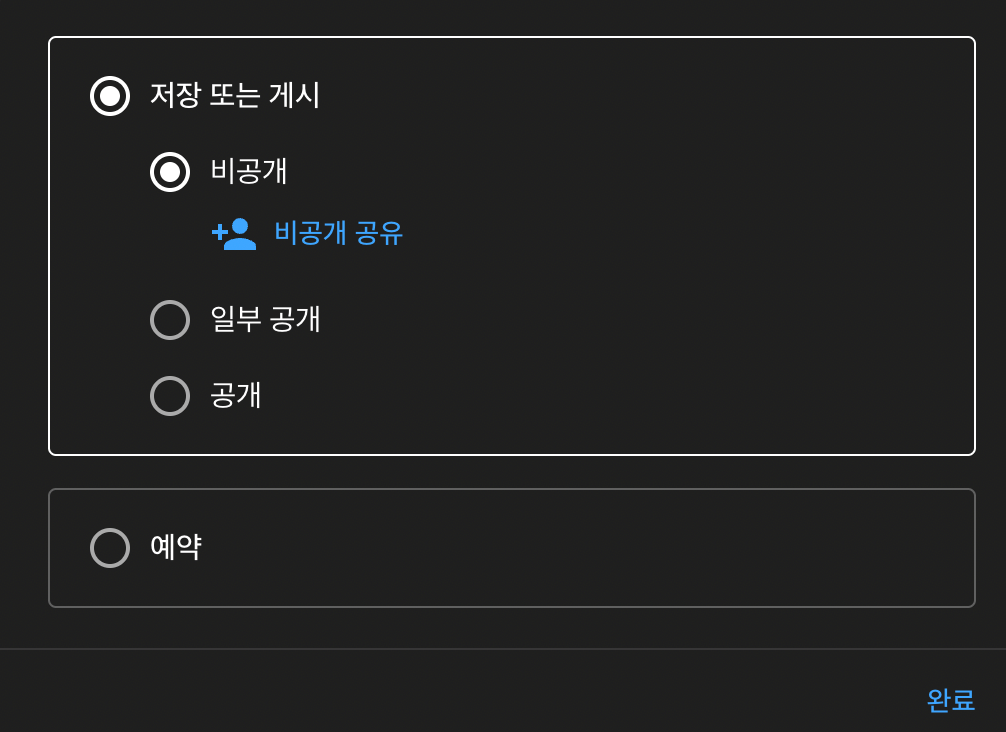
위에 제가 자세히 설명해놨는데 일단 공통점은 <아무나 볼 수 없다>는 거예요. 하지만 권한이라는 것이 있을까에 따라 차이가 있다고 생각하시면 됩니다. 주소만 알면 누구나 볼 수 있는지, 주소를 알고 있어도 권한을 주지 않으면 볼 수 없는지, 이게 가장 큰 차이일 것입니다. 그러면 이제 어떻게 할 것인가 방법을 배우러 갑시다
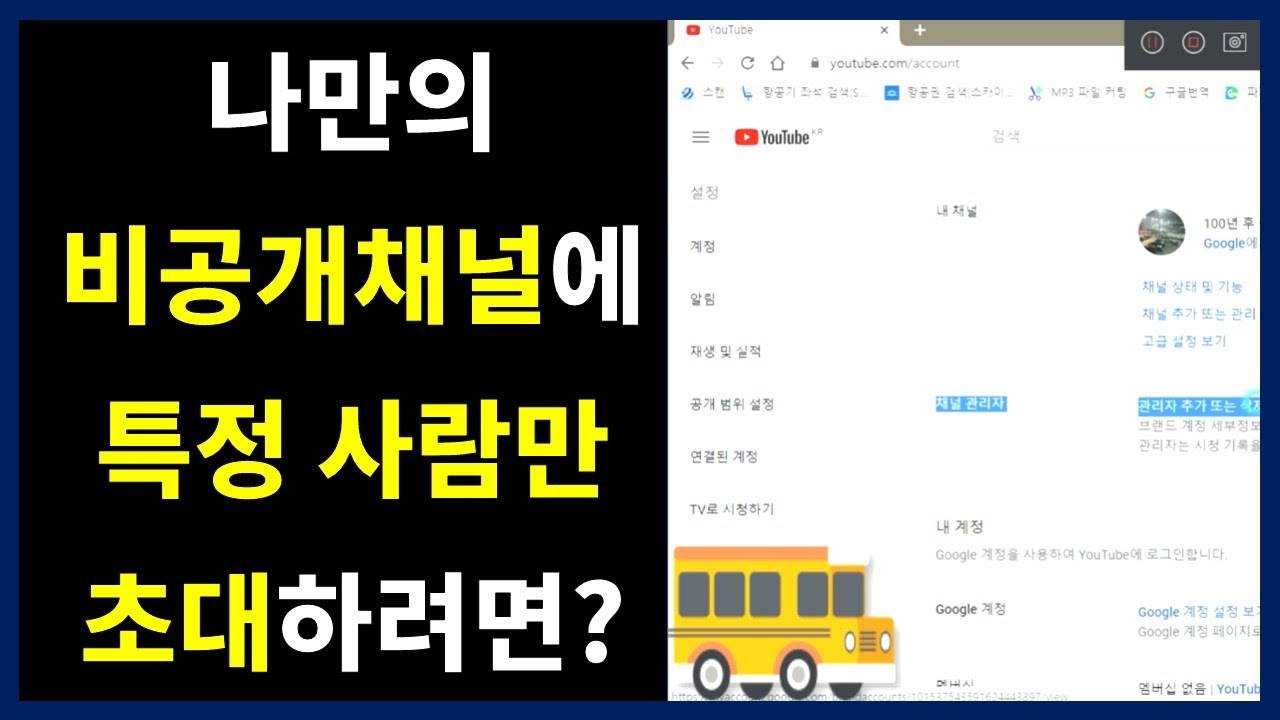
우선 설정을 하시기 위해서 <유튜브 스튜디오>라는 메뉴에 들어가셔야 합니다. 여기에서는 동영상의<공개여부>와<수정이나 편집>등을 할 수 있기 때문에, 평소에도 자주 들어가는 메뉴로 하겠습니다. 일단 이쪽으로 가셔야 다양한 설정이 가능하니 참고하시고 들어가시면 됩니다. 보통 우측 상단 프로필을 클릭하세요.
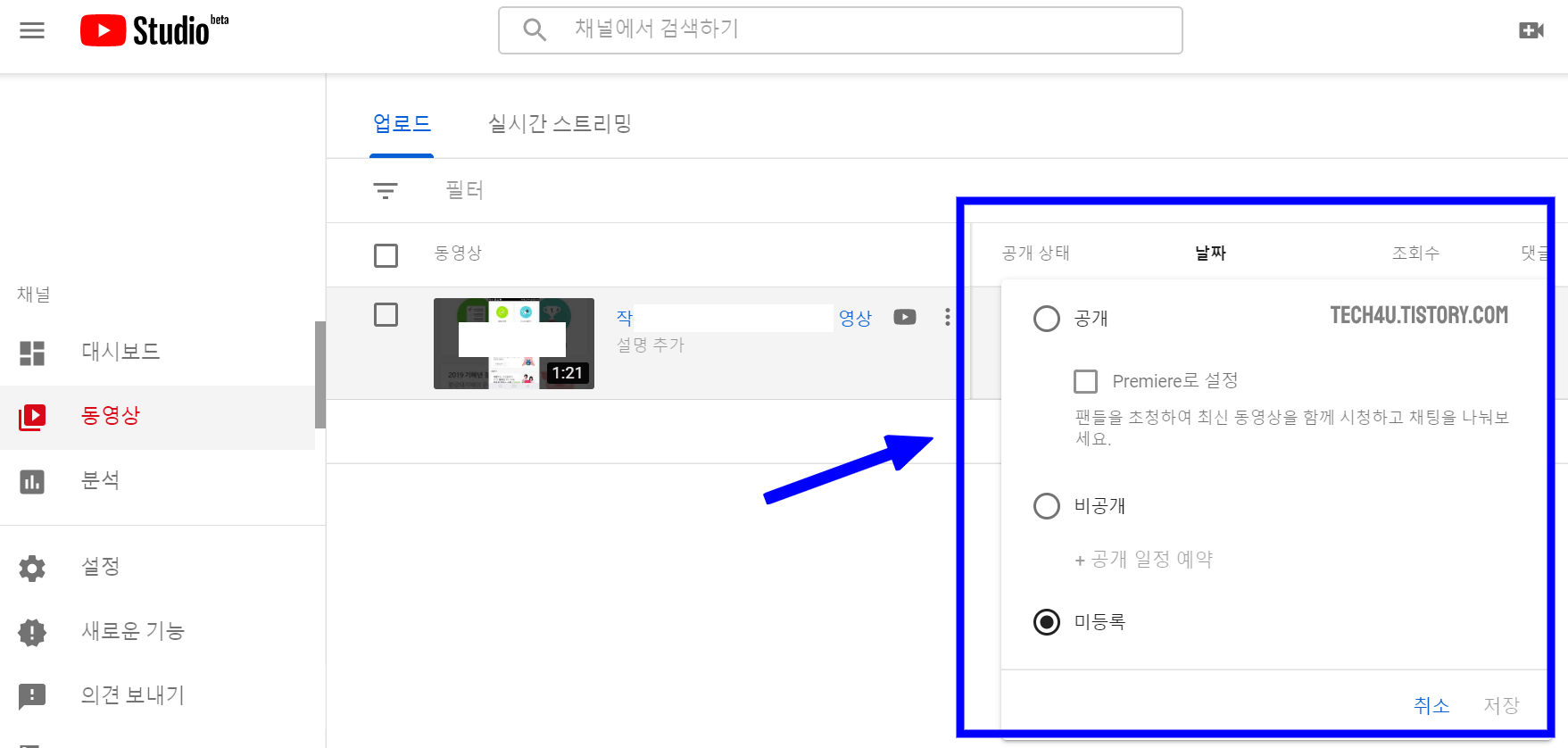
YouTube 미공개 동영상 선택 방법
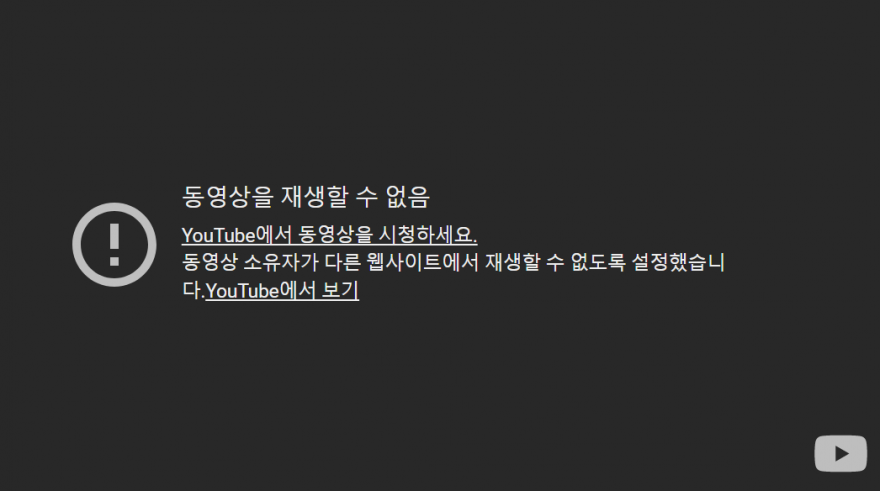
보시면 <일부 공개>라고 되어 있습니다. 저 말이 미공개라는 말과 같아요. url을 알아야 아무도 볼 수 있어요. 기존에 공개된 영상도 얼마든지 변경할 수 있으니 참고해주세요. 하지만 주소만 알면 다 들어갈 수 있다는 부분이라 조만간 비공개로 변경해야 할 것 같습니다. 참고해서 봐주세요.유튜브 비공개 동영상 설정이번에는 비공개로 전환해보겠습니다. 일단 스튜디오 메뉴부터 영상으로 가주세요. 그러면 올라온 영상의 썸네일이 보입니다. 그럼 썸네일 누르고 수정 가능한 메뉴로 넘어가주세요. 사진을 클릭하면 되기 때문에 들어가는 방법은 그다지 어렵지 않을 것 같습니다.들어가시면 오른쪽에 저장 옆에 점이 3개 보입니다. 이거 눌러주세요.그러면 보시는 것처럼 <비공개 공유>라고 표시됩니다. 이걸 눌러주셔야 특정인에게 권한을 부여할 수 있습니다. 이 기능은 매우 간단합니다. 마치 우리가 <카페에서도 등급>을 정하는 것처럼, “내가 원하는 사람에게만 이 영상을 볼 수 있게 한다” ” 라는 이야기와 같습니다. 그리고 이 권한은 얼마든지 줄 수도 있지만 삭제도 가능합니다.원하는 사람을 얼마든지 추가할 수 있고 삭제할 수도 있다.하자 이같이 창이 열리고 권한을 주고 싶은 사람의<Gmail주소>을 넣어 주세요.꼭 알아야 할 것은<평소 사용하는 것>으로 주셔야 합니다.안에 메일 형식으로 정확하게 넣어 주세요.그리고 전부 넣고<YouTube스튜디오에 돌아가>을 누르고 보관하세요.실은 그걸로 끝이지요.어렵지 않죠.이렇게 알림이 오니까 참고해보자.그러면 상대방의 메일로 위와 같이 메일이 옵니다. 이렇게 정상적으로 오시면 확실하게 준 거죠. 가끔 안 오시는 분들도 계시는데. 이럴 경우 안 오는 것이 아니라 메일함을 하나하나 눌러보면 아마 구글 뉴스냐 sns 뉴스냐 엉뚱한 곳으로 분류가 되어 있기도 합니다. 그런데 중요한 건 저렇게 안 와도 제대로 입력했다면 권한은 들어갔으니까 참고 정도만 하시면 돼요.그럼 이렇게 나갈게요. 에크박 나온 것처럼 나오는데 상관없어요. 원래 저렇게 나와요.. 그래서 많이 헷갈렸습니다.그러면 보시는 것처럼 나옵니다. 정확하게 권한을 부여하셨다면 비공개 동영상을 원하시는 분은 클릭하여 접속하실 수 있습니다. 그리고 나중에 권한을 삭제하면 볼 수 없다는 장점이 있습니다. 그러니까 저처럼 온라인상에서 잠시 교육을 해야 하는 분들은 이 기능을 이용해 주시기 바랍니다. 사실 어려운 부분도 아니고 쉽게 할 수 있다는 매력이 있어요.오류가 있으니 꼭 알아주세요. 해결 요령저도 처음에 이거 때문에 고생을 많이 했어요. 확실히 저는 제대로 추가해서 권한을 줬는데 <강사님, 저는 못 본다고 나와요>라고 알고 있거든요. 확실히 추가되었는데요. 이게 사실 일종의 실수인 것 같아요. F5 누르시고 새로고침을 여러번 하시면 정상적으로 표시되오니 참고하시기 바랍니다. 저는 그것도 모르고 너무 고생했어요.그리고 가끔 화질이 나빠지기도 해요. 이럴 때는 하단 메뉴 중 <기어 모양>을 눌러주면 위와 같이 화질이. 이것을 클릭해 주시면 화질을 변경할 수 있습니다. 여기서 중요한 건 원래 영상 찍을 때부터 업로드하는 과정이 큰 영상 파일로 업로드됐다면 화질이 최대 1080p 이상으로 보일 수 있는데 애초에 촬영이 작아지면 화질이 나빠질 수 있으니 이 부분 참고해주세요.사실 복잡해 보이지만 사용법에 따라 매력적인 유튜브 비공개 영상 방법에 대해 알아봤습니다. 따라해보라고 하시면서 안되면 저한테 얼마든지 말씀해주시면 제가 도와드릴게요. 그럼 오늘도 좋은 하루 보내세요. 제 글이 도움이 되었으면 좋겠습니다. 감사합니다。